
Nesse artigo, vamos falar sobre como incluir uma nova ocorrência no sistema EPA, apresentando o passo a passo para o preenchimento correto das informações necessárias.
Para incluir uma ocorrência, acesse: Políticas da Qualidade → Ocorrência → Incluir ocorrência, ou clique no botão “+” na tela de Gestão de Ocorrências.
Veja:
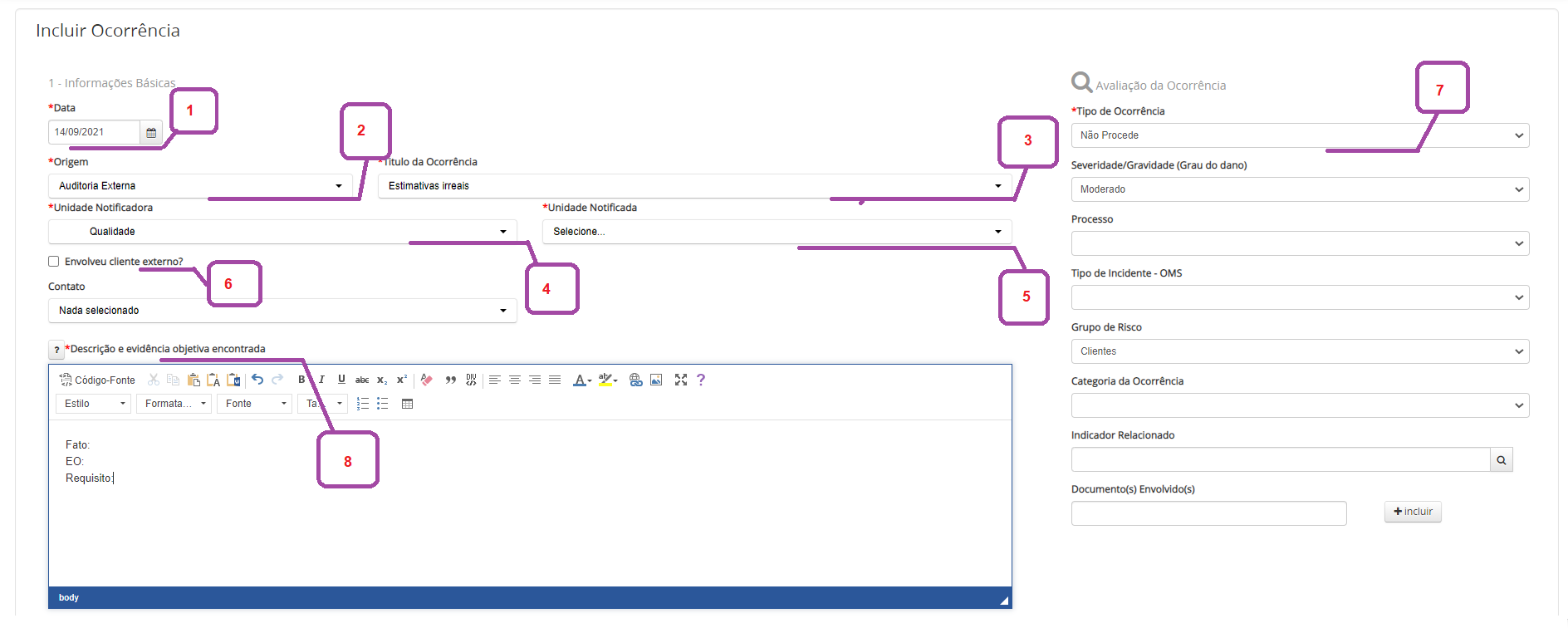
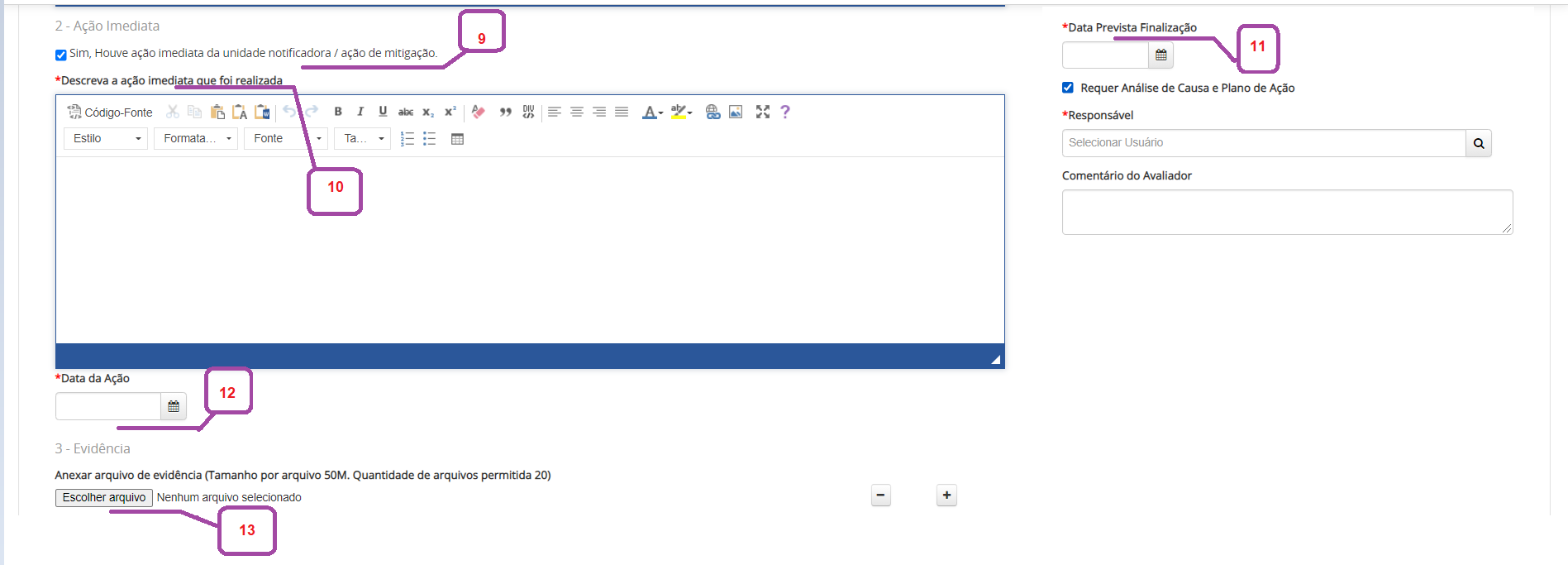
Preencha os seguintes campos na tela de inclusão da ocorrência:
-
(1) Data do evento: informe o dia em que o fato ocorreu.
-
(2) Origem: selecione a rotina que identificou a ocorrência.
-
(3) Título da ocorrência: escolha o título que melhor descreve o evento.
-
(4) Unidade notificadora: informe a unidade que identificou a ocorrência.
-
(5) Unidade notificada: selecione a unidade responsável pelo processo onde o evento aconteceu.
-
(6) Envolveu cliente externo?: marque essa opção se o fato afetou algum cliente externo. Ao ativar, o sistema exibirá os campos: Código de atendimento, Turno, Nome, Faixa etária e Sexo.
-
(7) Avaliação da ocorrência: se tiver permissão, preencha os campos de análise inicial.
-
(8) Descrição e evidência encontrada: detalhe o que ocorreu, incluindo uma evidência objetiva.
-
(9) Houve ação imediata?: marque “Sim” se uma ação de contenção foi realizada.
-
(10) Descrição da ação imediata: informe qual ação foi tomada pela unidade notificadora.
-
(11) Data prevista para finalização: indique quando a ocorrência deve ser concluída.
-
(12) Data da ação imediata: registre o dia em que a ação foi executada.
-
(13) Anexar arquivo de evidência: envie um ou mais arquivos que comprovem o ocorrido. Para adicionar mais anexos, clique no botão “+”. Para remover, clique no botão “–”.
Observações Importantes
-
Ao salvar a ocorrência, um e-mail será enviado automaticamente para:
-
Usuário que realizou a inclusão, caso tenha e-mail cadastrado e a opção “Gostaria de receber e-mail” esteja marcada;
-
Responsável pela ocorrência;
-
Analista da Qualidade.
-
-
Os campos de Avaliação da Ocorrência estarão disponíveis apenas para usuários com as seguintes permissões:
-
Analista da Qualidade;
-
Super Usuário.
-
-
Esses campos também serão exibidos se, na Parametrização do Sistema, o parâmetro “Permitir avaliação da ocorrência para o usuário inclusão?” estiver configurado como Sim.
-
O campo “Envolveu Cliente Externo” será exibido somente se o parâmetro “Mostrar campo Cliente Externo?” estiver como Sim na configuração do sistema.
Artigos relacionados:
Parametrização do Sistema Ocorrências
Papéis e permissões – Ocorrências
